Tutorial berikut akan mengajarkan pengguna Ubuntu cara menginstal tema GNOME dan ikon di Ubuntu 11.10 (Oneiric Ocelot) sistem operasi.
Banyak pengguna Ubuntu meminta panduan ini, karena sistem operasi Ubuntu 11.10 baru tidak menyediakan alat untuk menambahkan tema baru GTK atau ikon. Mengapa? Karena lingkungan desktop GNOME 3 dan kompleksitas tema GTK3.
Jadi, katakanlah Anda melihat bahwa indah desktop yang tema di luar sana di Internet, dan Anda ingin pada mesin Ubuntu baru Anda, kan? Apa pekerjaan Anda?
Tidak terlihat lagi, karena tutorial berikut akan menawarkan cara termudah untuk menambahkan tema desktop pada Ubuntu 11.10. Percayalah, ini adalah cara termudah untuk menambahkan tema ini pada sistem operasi Ubuntu Anda.
Anda dapat menggunakan panduan ini juga menambahkan tema ikon atau font, hanya mengganti ~ / .themes folder dengan ~ / .icons atau ~ / .fonts.
Apa yang Anda butuhkan untuk memulai? GNOME Tweak Tool dan tema GTK3, tentu saja. Jadi, pastikan Anda menginstal aplikasi dengan mengklik link di bawah ini dan ambil tema GTK favorit Anda dari Desktop Themes bagian up-to-date kami, dan ikuti petunjuk di bawah.
Instal GNOME Tweak Tool
Sekarang GNOME Tweak Tool diinstal, buka folder rumah Anda dan tekan kombinasi tombol CTRL + H pada keyboard Anda untuk melihat file dan folder tersembunyi.
1. Klik kanan pada area kosong di folder rumah dan memilih "Create New Folder" pilihan. Ubah nama folder sebagai .themes (ya, dengan titik di depan nama, seperti folder akan disembunyikan).
2. Masukkan bahwa .themes folder dan ekstrak ada tema yang diinginkan. Seperti yang Anda lihat dari gambar di bawah ini, kami telah menambahkan dua tema (Sammy dan Zukitwo) dalam folder .themes, masing-masing dengan tiga versi yang berbeda.
3. Sekarang, klik logo Ubuntu dari panel Unity dan mencari Ubuntu Tweak Tool, yang sebenarnya disebut Advanced Settings. Klik shortcut tersebut dan akan terbuka.
4. Pergi ke "Tema" masuk pada panel sebelah kiri, lalu pilih salah satu tema yang baru saja mengambil dari "GTK + tema" dan "Jendela tema" drop-down box.
Itu dia! Tema yang dipilih akan diterapkan langsung dan Anda dapat menutup Tweak Tool GNOME. Namun, Anda harus log out dan login kembali untuk jendela (Metacity) tema yang akan diterapkan juga.
Jika Anda memiliki masalah dengan tutorial, jangan ragu untuk komentar di bawah ini!
Catatan Editor: BE AWARE bahwa aplikasi root (orang-orang yang meminta password anda) tidak akan ditata dengan metode ini. Jika Anda ingin menerapkan tema pada seluruh sistem, Anda harus mengambil tema dalam / usr / share folder / themes tersebut. Untuk melakukan itu, Anda harus menggunakan terminal sebagai root.
- Halaman rumah
- Linux
- Perangkat tambahan desktop yang
- Tema gnome shell
- How to Install GNOME Themes in Ubuntu
Baru dilihat lunak

RandomNumbers 5 Dec 15

RE_DirSync 23 Sep 15

Sony Vaio VPCEH11FX/B Realtek Card Reader Driver for Windows 7 64-bit 20 Mar 16
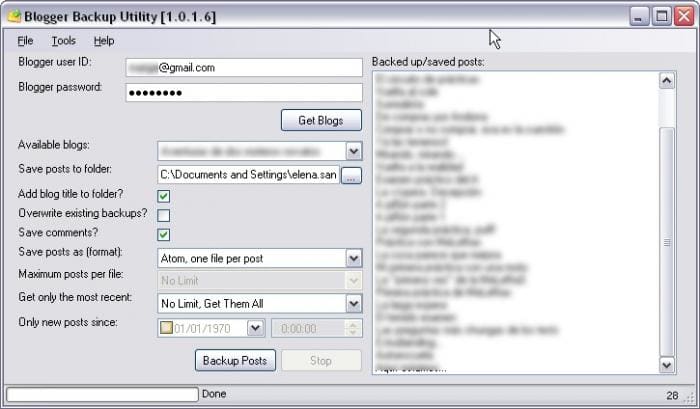
Blogger Backup 29 Apr 18

Sybase ASE Editor Software 1 Jan 15

Complement Reverse (64-bit) 21 Jan 15

DSP Trigger Free (32-Bit) 15 Apr 15

Visual Basic 6.0 Full Runtime 20 Sep 15

Gigabyte GA-Z170-HD3 DDR3 (rev. 1.0) Intel SATA Preinstall Driver 12 Dec 15

Oracle-to-MySQL 4 May 15
Pencarian dengan kategori
- Alat pengembang
- Bisnis & kantor software
- Browser
- Disk yang & software file
- Driver
- Pendidikan & ilmu software
- Pengembangan perangkat lunak web
- Perangkat lunak internet
- Perangkat lunak jaringan
- Perangkat lunak keamanan
- Perangkat lunak komunikasi
- Perangkat lunak produktivitas
- Perangkat tambahan desktop yang
- Aplikasi eyeOS
- Ekstensi gnome shell
- Gadget & widget
- Ikon
- Kursor
- Manajer virtual desktop
- Software gnome
- Software KDE
- Tema
- Tema beryl
- Tema cairo-jam
- Tema compiz
- Tema editor & tools
- Tema gnome shell
- Tema kayu manis
- Tema metacity
- Tema x11 tikus
- Wallpaper
- Wallpaper editor & tools
- Window manager
- Pertandingan
- Rumah & keluarga perangkat lunak
- Screensaver
- Sistem utilitas
- Software audio
- Software desain grafis
- Software foto digital
- Software video
Perangkat lunak populer

GNOME Shell: eOS 20 Feb 15

Holo Red 20 Feb 15

ANewLook 20 Feb 15

Shell New 20 Feb 15

Soft 20 Feb 15

DymAx(Dark) 20 Feb 15

Blueberry 20 Feb 15
How to Install GNOME Themes in Ubuntu
Software yang serupa
NeoGeniX
20 Feb 15
Majestic Reloaded Suite
20 Feb 15
Shell OSX
20 Feb 15
Brushed Metallica
20 Feb 15
Komentar untuk How to Install GNOME Themes in Ubuntu
Baru dilihat lunak

RandomNumbers 5 Dec 15

RE_DirSync 23 Sep 15

Sony Vaio VPCEH11FX/B Realtek Card Reader Driver for Windows 7 64-bit 20 Mar 16
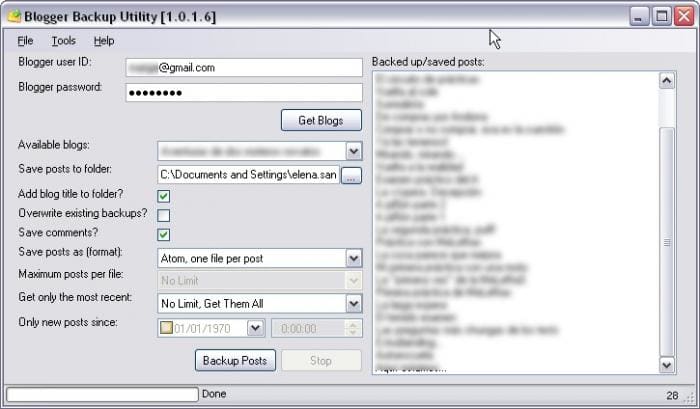
Blogger Backup 29 Apr 18

Sybase ASE Editor Software 1 Jan 15

Complement Reverse (64-bit) 21 Jan 15

DSP Trigger Free (32-Bit) 15 Apr 15

Visual Basic 6.0 Full Runtime 20 Sep 15

Gigabyte GA-Z170-HD3 DDR3 (rev. 1.0) Intel SATA Preinstall Driver 12 Dec 15

Oracle-to-MySQL 4 May 15
Pencarian dengan kategori
- Alat pengembang
- Bisnis & kantor software
- Browser
- Disk yang & software file
- Driver
- Pendidikan & ilmu software
- Pengembangan perangkat lunak web
- Perangkat lunak internet
- Perangkat lunak jaringan
- Perangkat lunak keamanan
- Perangkat lunak komunikasi
- Perangkat lunak produktivitas
- Perangkat tambahan desktop yang
- Aplikasi eyeOS
- Ekstensi gnome shell
- Gadget & widget
- Ikon
- Kursor
- Manajer virtual desktop
- Software gnome
- Software KDE
- Tema
- Tema beryl
- Tema cairo-jam
- Tema compiz
- Tema editor & tools
- Tema gnome shell
- Tema kayu manis
- Tema metacity
- Tema x11 tikus
- Wallpaper
- Wallpaper editor & tools
- Window manager
- Pertandingan
- Rumah & keluarga perangkat lunak
- Screensaver
- Sistem utilitas
- Software audio
- Software desain grafis
- Software foto digital
- Software video
Perangkat lunak populer

WoodDragon 3.6 20 Feb 15

Adwaita-Notebook 20 Feb 15

Soft 20 Feb 15

Frieze Gnome Shell 20 Feb 15

Contrail 20 Feb 15

Kolor-Jade 20 Feb 15

LM-Club Theme for Gnome shell 3.4 20 Feb 15

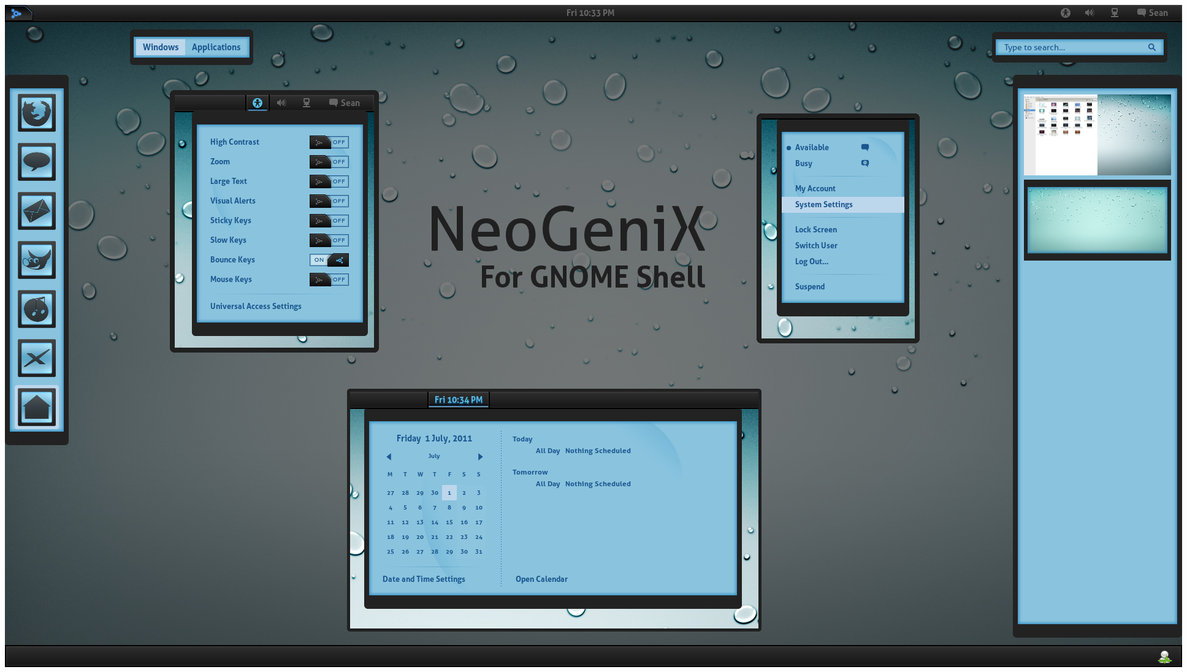
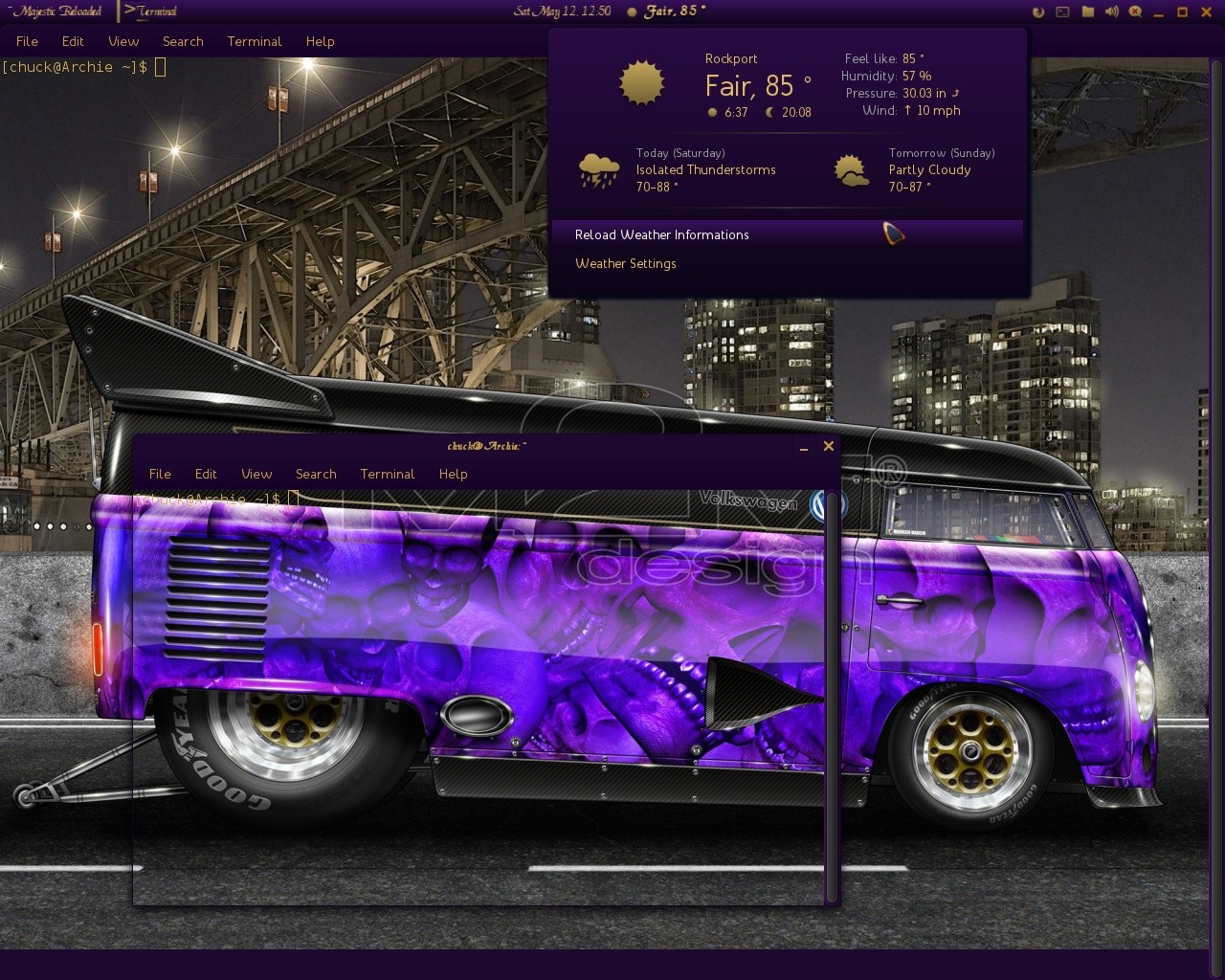
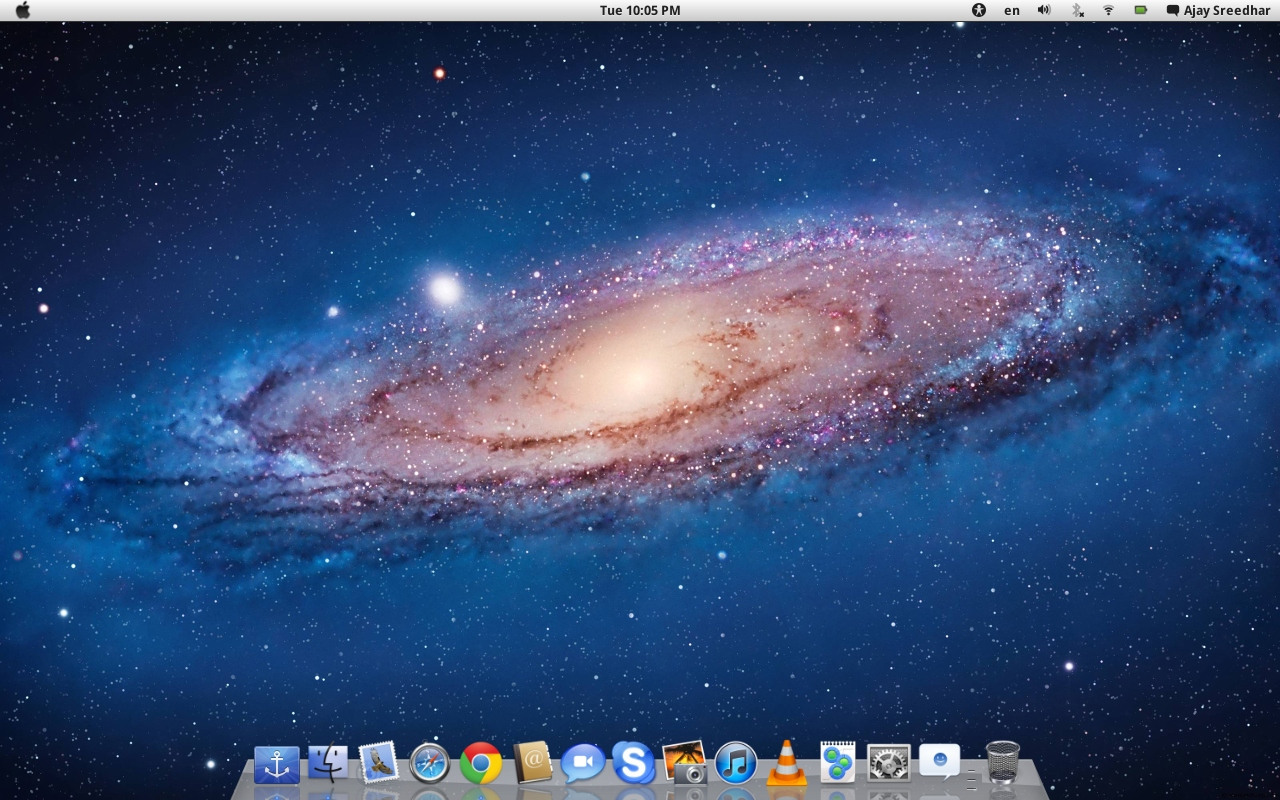
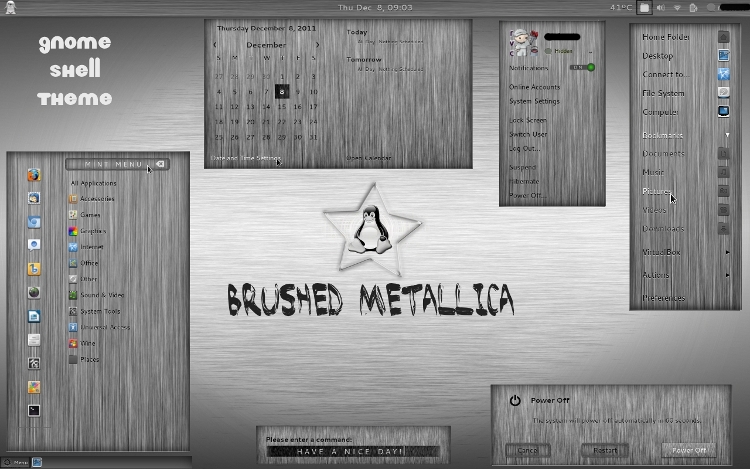
Komentar tidak ditemukan